BLUE_P:ワイヤレスArduinoプログラミングシールド
コンポーネントと消耗品
>  |
| × | 1 | |||
 |
| × | 1 | |||
 |
| × | 1 | |||
 |
| × | 1 | |||
 |
| × | 1 |
アプリとオンラインサービス
> 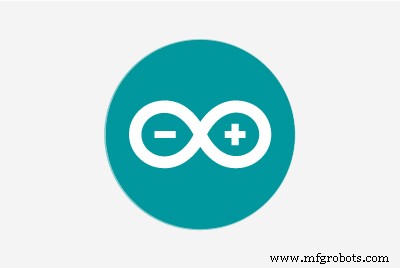 |
|
このプロジェクトについて
多くの場合、Arduinoを使用してプロジェクトを作成しますが、Arduinoを使用して作業している間、USBケーブルを使用してプログラムをアップロードするにはPCに接続する必要があります。このチュートリアルでは、このUSBケーブルをワイヤレスプログラミングシールドに交換します。このシールドは、BluetoothモジュールHC-05を使用して構築されています。
従来のUSBケーブルを使用せずにArduinoボードをプログラムします。
<図> <図>
<図> 
安価なBluetoothモジュールHC-05を使用することで、Arduinoボードをワイヤレスでプログラムできます。
<図>
このモジュールでプログラムをアップロードできるようにするには、ATコマンドを使用して、名前、役割、ボーレートなどのいくつかのパラメーターを変更します。これらのパラメータを変更するには、図1に示すように、HC-05をArduinoに接続します。
<図>
HC-05のVCCをArduinoの5ボルトに、アースをアースに、Txをデジタルピン10に、RxをArduinoのデジタルピン11に。
USBケーブルを使用してこのボードをPCに接続します。そして、コードをアップロードします。
プログラム1
#include
SoftwareSerial BTSerial(10、11); // RX | TX
void setup()
{
pinMode(9、OUTPUT); //このピンはHC-05ピン34(キーピン)をHIGHにプルして、モジュールをATモードに切り替えます
digitalWrite(9、HIGH);
Serial.begin(9600);
Serial。 println( "ATコマンドを入力してください:");
BTSerial.begin(38400); // ATコマンドのHC-05デフォルト速度more
}
void loop()
{
// HC-05から読み続け、Arduinoシリアルモニターに送信
if (BTSerial.available())
Serial.write(BTSerial.read());
// Arduinoシリアルモニターから読み続け、HC-05に送信します
if(Serial.available() )
BTSerial.write(Serial.read());
} HC-05をATコマンドモードにするには、HC-05のVCCをArduinoの5ボルトに接続する前にキーを押してください。
<図>
モジュールにこのキーがない場合でも、慌てる必要はありません。このキーのないブレイクアウトボードがいくつかありますが、それらのピン配置を見ると、記譜キー付きの特別なピンがあります。
<図>
したがって、このようなモジュールをATコマンドモードで入力するには、VCCを5ボルトピンに接続する前に、キーピンをArduinoの3.3ボルトピンに接続します。このモジュールのLEDは、2秒に1回ゆっくり点滅します。これは、HC-05がATコマンドモードになっていることを示します。
シリアルモニターを開き、ATコマンドを入力し、画像の赤い色で強調表示されている送信ボックスにATと入力し、Enterキーを押すか、送信ボタンをクリックすると、エラーが発生しても応答しない場合に備えて、OKと応答します。パニック接続を確認して、再試行してください。すべてのコマンドを正しい順序で入力してください。
<図>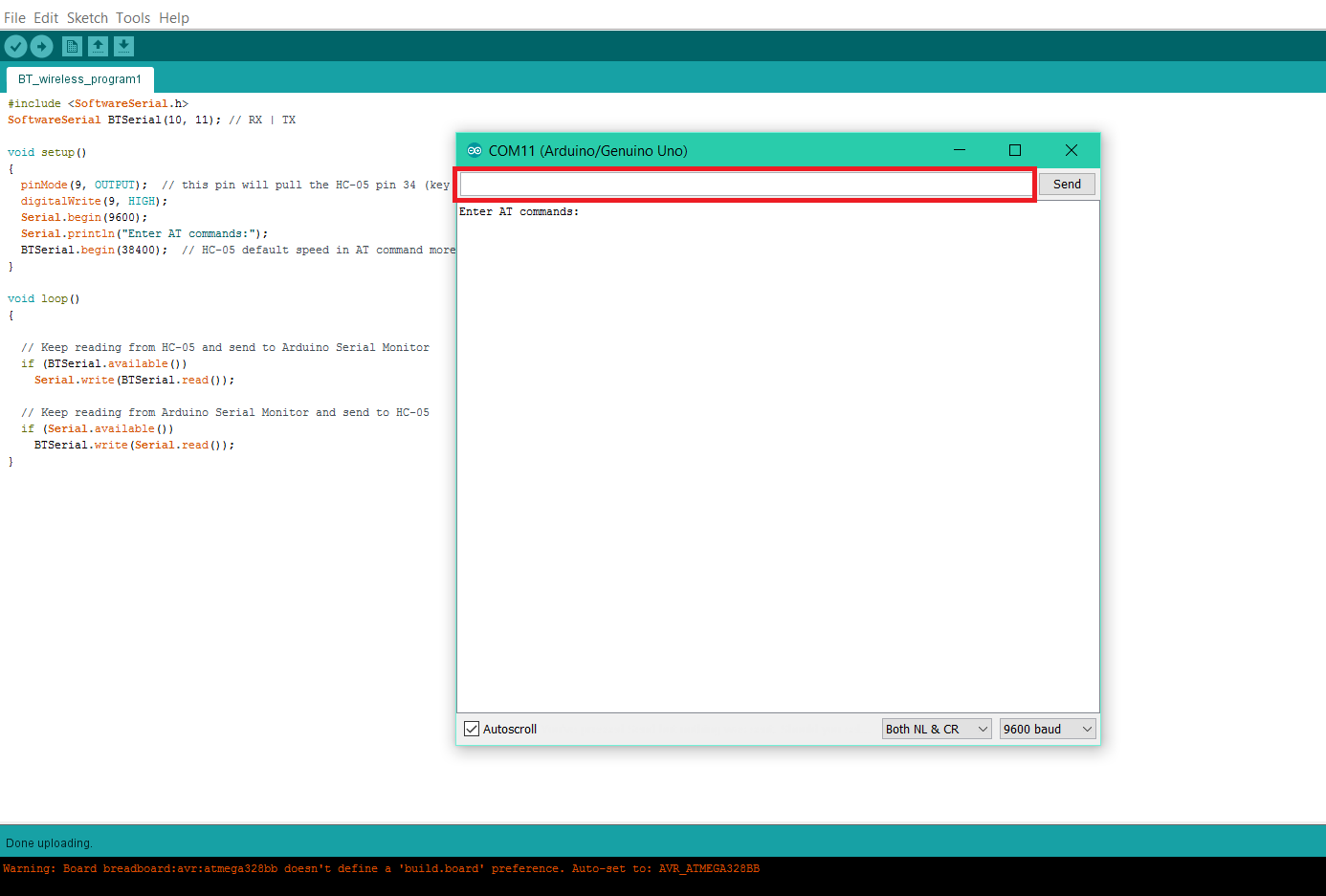
<コード> シリアルモニターからBluetoothモジュールに次のATコマンドを1つずつ送信します
<コード> AT + ORGL
AT + NAME =BLUETOOTHモジュールに設定したタイプ名、またはデフォルト名を使用する場合はこのコマンドを無視してください
<コード> AT + ROLE =0
AT + POLAR =1,0
<コード> AT + UART =115200,0,0
<コード> AT + INIT
すべての接続を削除し、diagram2のような新しい接続を作成します。 ArduinoのTxからHC-05のRxへ、またはその逆、BluetoothモジュールのVccからArduinoの5ボルトへ、そしてアースへ。
<図>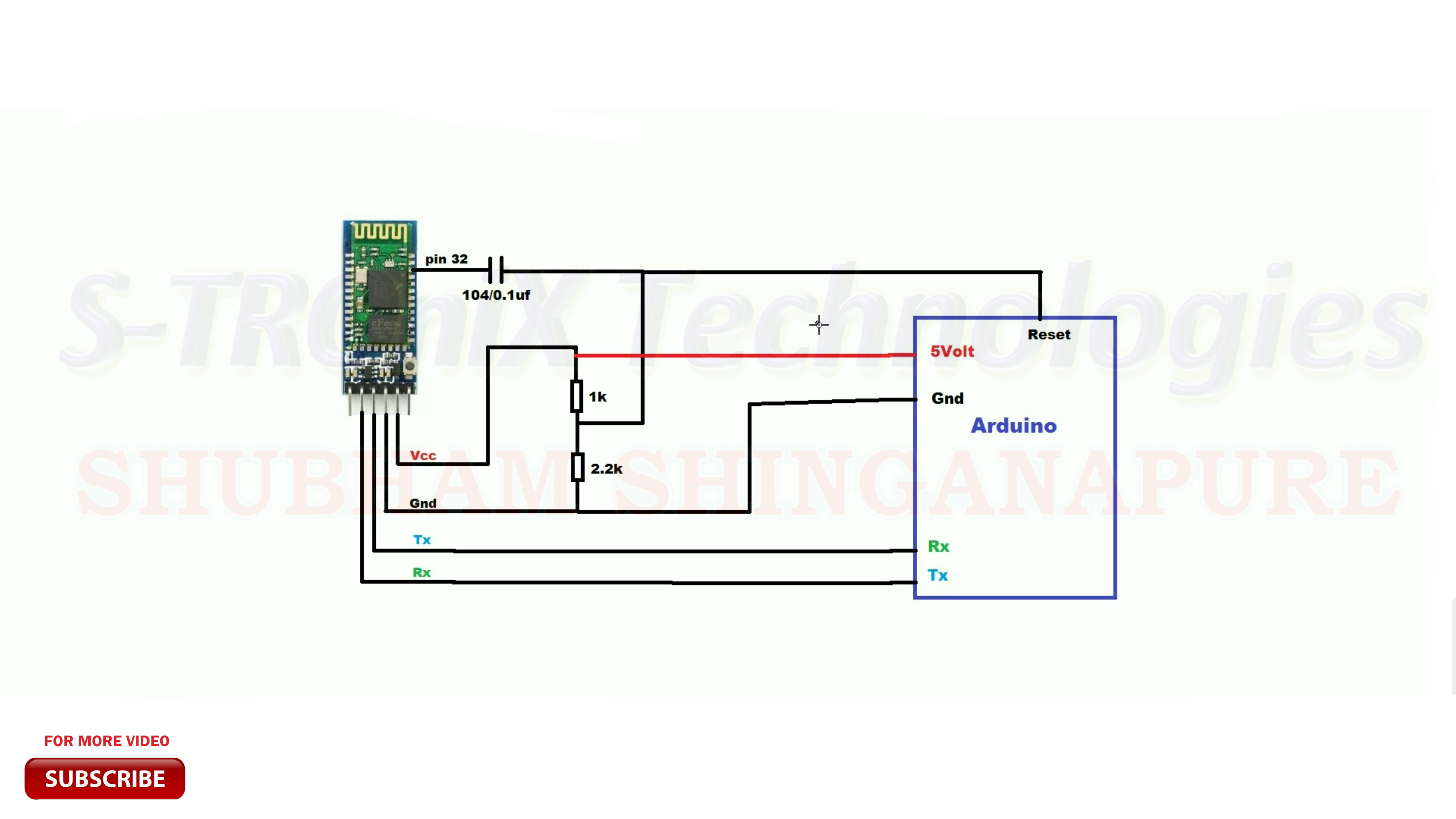
マイクロコントローラーにプログラムを書き込んでいる間、それはリセット状態にあるはずです。ArduinoUnoボードにはATMEGA328pマイクロコントローラーがあり、そのデータシートによると、Lowロジック信号がリセットピンに適用されるとリセットされます。したがって、このLow信号をArduinoのリセットピンに適用するには、POI9(Programmable Input / Output)、HC-05のピン32を使用して、Arduinoのリセットピンに接続します。この接続を行う際には、Bluetoothモジュールが3.3ボルトの信号レベルをサポートし、Arduinoが5ボルトをサポートしているため、両方のボードの信号レベルが異なることを覚えておく必要があります。したがって、HC-05のピン32で3.3ボルトを維持するには、図2に示すように、そこに分圧回路を配置する必要があります。
ドット付きPCB、オスのメスコネクタ、抵抗、コンデンサを使用して、ボードをArduinoシールドのように作成しているので、Arduinoボードに簡単に取り付けることができます。
すべてのコンポーネントをはんだ付けすると、次のようになります
<図>
次に、BluetoothモジュールをPCに接続し、PCのBluetooth設定に移動して、使用可能なデバイスのリストからデバイスを選択します。このモジュールの名前を変更すると、BLUE_Pをクリックして表示され、デフォルトのパスワードであるパスワードタイプ1234が要求されます。 HC-05の[次へ]をクリックします。
<図>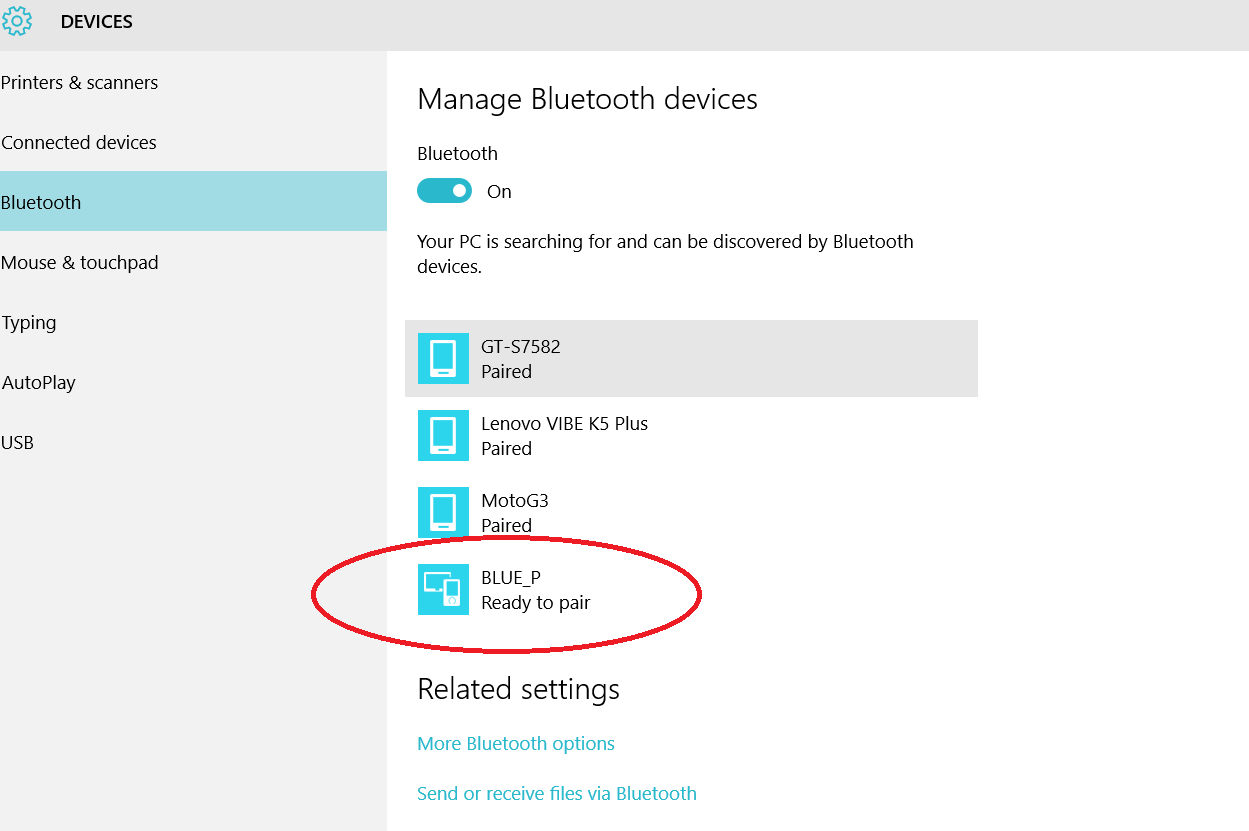 <図>
<図> 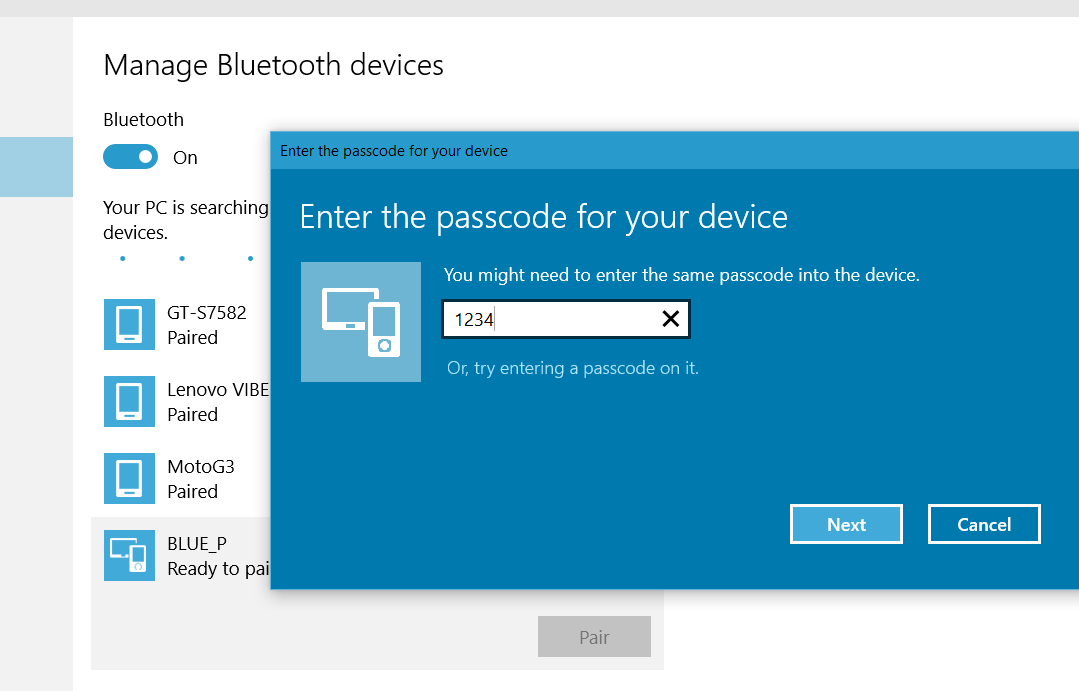
PCをHC-05に接続すると、PCに表示されるステータスが1秒ごとに点滅します。次に、接続されているCOMポートを確認します。さらにBluetoothオプションをクリックすると、新しいウィンドウが開き、COMポートをクリックし、BLUE_Pに割り当てられた2つのCOMポート(HC-05)を調整します。1つは着信で、もう1つは発信です。発信ポート番号を覚えておいてください。
<図>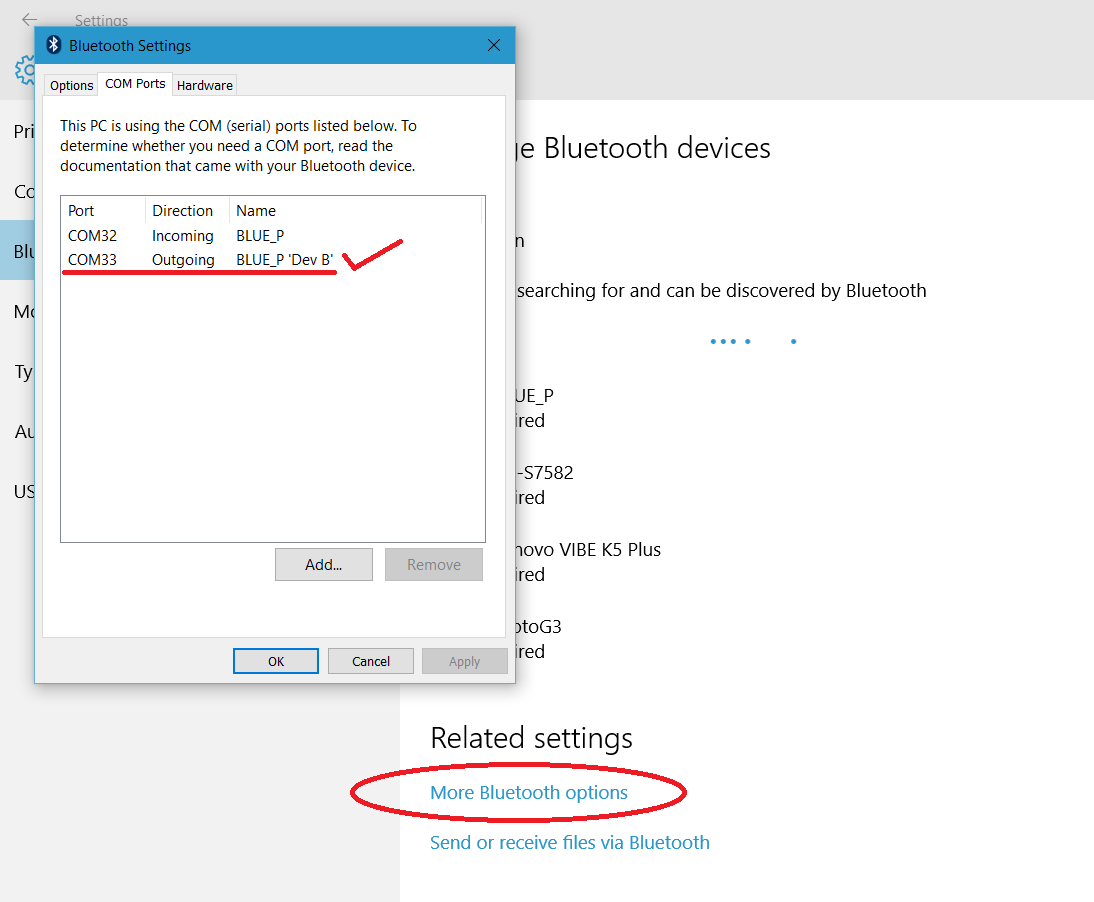
このBluetoothArduinoプログラミングシールドを介してプログラムをArduinoにアップロードしましょう。例から点滅プログラムを開き、Bluetooth発信用に割り当てられたツールメニューからCOMポートを選択し、アップロードボタンをクリックします。プログラムがアップロードされます。ここでは、このワイヤレスArduinoプログラミングシールドを正常に作成してテストします。また、次の手順に従って、このシールドを簡単に作成することもできます。
詳細については、このトピックに関する私のビデオをご覧ください。こちらのリンクをご覧ください。そして、気に入ったら、いいねを言って、疑問をコメントしてください。さらに更新が必要な場合は、接続を維持してください。
ソースコードと回路図をダウンロードする: ここをクリック
このシールドの新しいリリースバージョンはこちらでご覧ください
詳細については、のチャンネルをご覧ください。 youtube 、
私の facebook ページ
コード
- プログラム1
プログラム1 Arduino
#includeに送信しますSoftwareSerial BTSerial(10、11); // RX | TXvoid setup(){pinMode(9、OUTPUT); //このピンはHC-05ピン34(キーピン)をHIGHにプルして、モジュールをATモードに切り替えますdigitalWrite(9、HIGH); Serial.begin(9600); Serial.println( "Enter ATコマンド:"); BTSerial.begin (38400); // ATコマンドのHC-05デフォルト速度more} void loop(){// HC-05から読み取りを続行し、Arduinoシリアルモニターに送信if(BTSerial.available())Serial.write(BTSerial.read()); //保持Arduinoシリアルモニターから読み取り、HC-05if(Serial.available())BTSerial.write(Serial.read());}
回路図
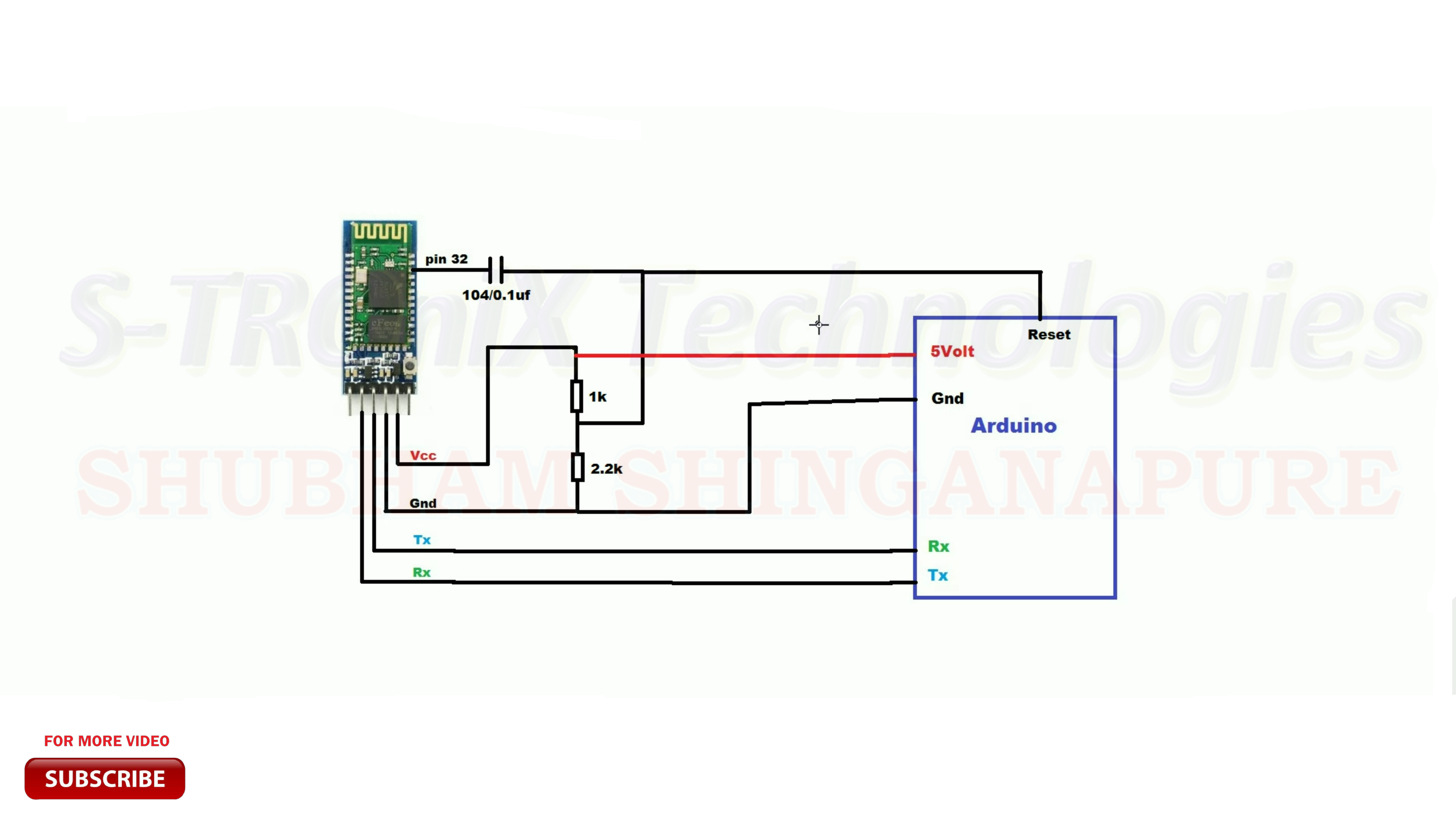
製造プロセス



